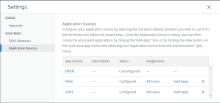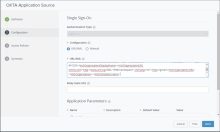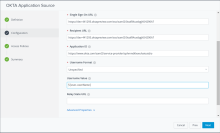ステップ2:VMware Identity ManagerでOktaアプリケーションソースを構成する
これは早期アクセス機能です。有効にするには、Okta Admin Consoleでの順に移動して、モバイルプラットフォームの[Workspace1 Device Trust]をオンにします。
前提条件
ステップ1:OktaでVMware Identity ManagerをIDプロバイダーとして構成する
このステップでは、ユーザーの認証後にSAMLレスポンスのデバイスポスチャー情報をOktaに送信するように、VMware Identity Managerを構成します。
これは1回限りの初期構成タスクです。
VMware Identity ManagerでOktaアプリケーションソースを構成する
前提条件
「ステップ1:OktaでVMware Identity ManagerをIDプロバイダーとして構成する」の説明に従って、OktaでVMware Identity ManagerをIDプロバイダーとして構成しました。
手順
- VMware Identity Managerコンソールでタブを選択します。
- [Settings(設定)]をクリックします。
- 左側のペインで[Application Sources(アプリケーションソース)]をクリックします。
- [OKTA]をクリックします。
- [OKTA Application Source wizard Definition(OKTAアプリケーションソースウィザードの定義)]のページで、必要に応じて説明を入力してから、[Next(次へ)]をクリックします。
-
[Configuration(構成)]ページで、以下の操作を行います。
- [Configuration(構成)]で、[URL/XML]を選択します。
- 「OktaでIDプロバイダーを追加する」の説明に従って、OktaからダウンロードしたSPメタデータをコピーし、[URL/XML]テキストボックスに貼り付けます。
- iOS・AndroidモバイルデバイスのDevice Trustを構成する場合は、[Advanced Properties(詳細プロパティ)]をクリックし、以下のオプションを[Yes(はい)]に設定します。
これらのプロパティは、iOS・Androidデバイス用のDevice Trustソリューションでは必須です。
オプション 説明 [Device SSO Response(デバイスのSSO応答)] ユーザーの認証後にSAMLレスポンスのデバイスポスチャー情報をOktaに送信します。 [Enable Force Authn Request(強制認証要求を有効にする)] 強制認証要求を有効にします。サービスプロバイダーは、forceAuthn=trueフラグをSAMLリクエストで送信できます。これにより、ユーザーが強制的に再認証されます。 [Enable Authentication Failure Notification(認証失敗通知を有効にする)] 認証が失敗したときにSAMLレスポンスエラーメッセージを受信します。 - [Next(次へ)]をクリックします。
-
[Access Policies(アクセスポリシー)]ページで、デフォルトのアクセスポリシーセットを選択します。
Oktaアプリケーションからの認証要求は、このポリシーセットを使用して認証されます。
- [Next(次へ)]をクリックし、選択内容を確認して、[Save(保存)]をクリックします。
- OKTAアプリケーションソースを再度クリックします。
- [Configuration(構成)]ページで[Username Value(ユーザー名の値)]を変更して、Oktaが照合する値(Oktaユーザー名など)と一致させます。
- [Next(次へ)]を2回クリックしてから、[Save(保存)]をクリックして変更を保存します。
Oktaアプリケーションソースをすべてのユーザーに割り当てる
Oktaアプリケーションソースを構成したら、VMware Identity Managerですべてのユーザーに割り当てます。
前提条件
「VMware Identity ManagerでOktaアプリケーションソースを構成する」の説明に従って、VMware Identity ManagerでOktaアプリケーションソースを構成しました。
手順
- VMware Identity Managerコンソールでタブをクリックします。
- [ALL USERS(すべてのユーザー)]グループをクリックします。
- [Apps(アプリ)]タブをクリックしてから、[Add Entitlements(エンタイトルメントの追加)]をクリックします。
- [OKTA]アプリケーションを選択し、[Deployment(デプロイメント)]タイプとして[Automatic(自動)]を選択します。
- [Save(保存)]をクリックします。
オプション: エンドユーザーがOkta DashboardまたはWorkspace ONEダッシュボードからアプリにアクセスできるようにします。どちらのエクスペリエンスも完全にサポートされています。Oktaを介してフェデレーションされたアプリケーションを最初にVMware Identity Managerにインポートすることなく公開するように、Workspace ONEカタログを構成することができます。
詳細については、「OktaアプリをWorkspace ONEカタログに公開する」を参照してください。